시스템 개인 정보는 특히 중요한 데이터가 저장되어있을 때 가장 중요합니다. 우리 중 대부분은 사진, 비디오, 공식 데이터, 파일 등을 Windows 시스템에 저장하는 습관이 있으며 해당 데이터가 원치 않는 액세스로부터 안전하게 유지되기를 바랍니다. Windows Defender는 시스템에 첫 번째 보안을 제공하는 매우 유용한 Windows 기본 제공 유틸리티 중 하나입니다.
그러나 일부 사용자가 Windows Defender 앱을 열면 바이러스 및 위협 보호 섹션에서 그들은 "바이러스 및 위협 보호는 조직에서 관리합니다.“. 다행히도 "바이러스 및 위협 보호는 조직에서 관리합니다.”오류가 발생했습니다.
이 오류는 일반적으로 레지스트리 편집기에 레지스트리 항목을 삽입하는 맬웨어로 인해 발생합니다.
제거하는 방법을 살펴 보겠습니다.
해결 방법: 레지스트리 편집기 사용
레지스트리 편집기를 변경하기 전에 다음 사항을 확인하십시오. 레지스트리 데이터의 백업 생성. 이는 프로세스에서 데이터가 손실 될 경우 손실 된 데이터를 복구 할 수 있도록하기위한 것입니다.
1 단계: 시작으로 이동하여 입력하십시오. Regedit 검색 창에서.

2 단계: 결과를 마우스 왼쪽 버튼으로 클릭하여 레지스트리 편집기 창문.

3 단계 : 에서 레지스트리 편집기 창에서 아래 경로로 이동하십시오.
HKEY_LOCAL_MACHINE \ SOFTWARE \ Policies \ Microsoft \ Windows Defender
이제 창의 오른쪽으로 이동하여 DisableAntiSpyware 가치와 히트 지우다.
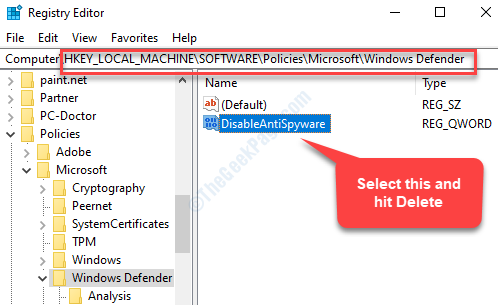
이제 종료 레지스트리 편집기 변경 사항을 적용하려면 PC를 다시 시작하십시오. 당신의 Windows Defender 앱 아래에 더 이상 오류 메시지가 표시되지 않습니다. 바이러스 및 위협 보호 부분. 이제 아래의 모든 옵션을 찾을 수 있으며 이전과 같이 스캔을 실행하거나 설정을 수정할 수 있습니다.
참고: –이 문제가 계속되면 이전에 설치했으며 맬웨어로 작동 할 수있는 프로그램을 제거해보십시오.


